BitDock比特工具栏设置置于顶层的方法
时间:2022-09-02 11:51:52作者:极光下载站人气:144
我们在使用BitDock比特工具栏的时候经常会遇到各种各样的问题,或是有很多需求需要通过BitDock比特工具栏中的设置去满足。例如有的小伙伴在打开其它页面之后总是会盖住BitDock比特工具栏,影响自己使用比特工具栏中的工具,这种情况我们可以通过将BitDock比特工具栏设置置于顶层来解决。设置的方法也很简单,我们只要打开比特工具栏的设置页面,然后点击位置选项,再找到层级一栏,在那一栏中点击“顶层”即可。有的小伙伴可能不清楚具体的操作方法,接下来小编就来和大家分享一下BitDock比特工具栏设置置于顶层的方法。

方法步骤

大小:82.6 MB版本:v2.0.2.0602 官方版环境:WinXP, Win7, Win8, Win10, WinAll
- 进入下载
1、第一步,我们首先打开电脑上的比特工具栏软件,然后在页面中找到工具栏所在位置
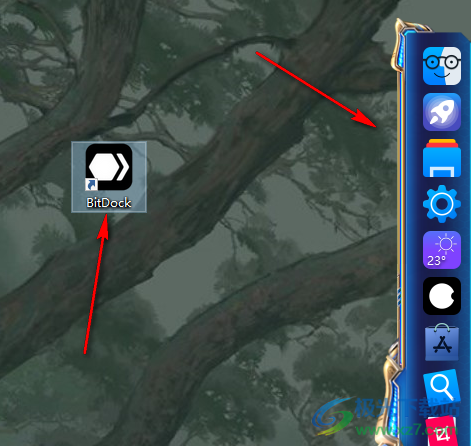
2、第二步,我们右键单击比特工具栏然后在选项中点击“Dock设置”选项
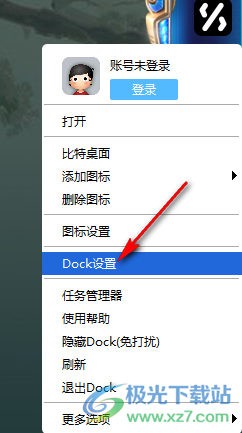
3、第三步,进入Dock设置页面之后,我们在页面中找到并点击打开“位置”选项

4、第四步,在“位置”设置页面中,我们找到“层级”选项,在层级那一栏中选择“顶层”即可
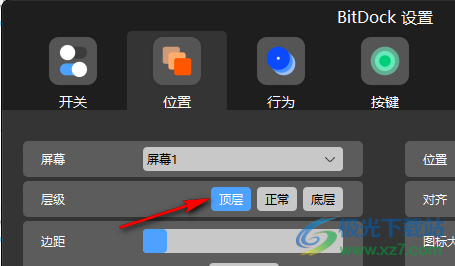
以上就是小编整理总结出的关于BitDock比特工具栏设置置于顶层的方法,我们进入比特工具栏的设置页面,然后在位置设置页面中在层级那一栏处选择“顶层”即可,设置完成后我们的比特工具栏就会处于所有页面的顶层了,感兴趣的小伙伴快去试试吧。
相关推荐
相关下载
热门阅览
- 1百度网盘分享密码暴力破解方法,怎么破解百度网盘加密链接
- 2keyshot6破解安装步骤-keyshot6破解安装教程
- 3apktool手机版使用教程-apktool使用方法
- 4mac版steam怎么设置中文 steam mac版设置中文教程
- 5抖音推荐怎么设置页面?抖音推荐界面重新设置教程
- 6电脑怎么开启VT 如何开启VT的详细教程!
- 7掌上英雄联盟怎么注销账号?掌上英雄联盟怎么退出登录
- 8rar文件怎么打开?如何打开rar格式文件
- 9掌上wegame怎么查别人战绩?掌上wegame怎么看别人英雄联盟战绩
- 10qq邮箱格式怎么写?qq邮箱格式是什么样的以及注册英文邮箱的方法
- 11怎么安装会声会影x7?会声会影x7安装教程
- 12Word文档中轻松实现两行对齐?word文档两行文字怎么对齐?
网友评论